Bagaimana untuk membuka menu klik kanan melalui kekunci pintasan
Apabila tetikus kita hilang fungsinya buat sementara waktu, bagaimana kita menggunakan pintasan papan kekunci untuk membuka menu klik kanan Terdapat dua kaedah Satu ialah menekan kekunci pintasan Shift + F10 untuk melaraskan menu klik kanan, dan satu lagi untuk membuka menu klik kanan antara tingkap dan ctrl pada papan kekunci Anda juga boleh menggunakan kekunci direktori Mari lihat tutorial khusus di bawah.
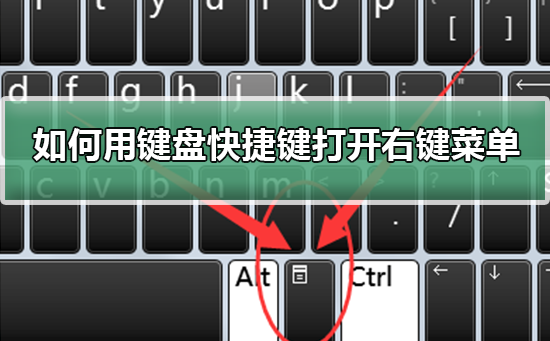

Gunakan pintasan papan kekunci untuk membuka menu klik kanan
Kaedah pertama
1 Apabila tiada fail dipilih pada desktop komputer, tekan kekunci bertanda dalam bulatan merah dalam gambar di bawah papan kekunci ini digunakan untuk membuka menu klik kanan dengan cepat.

2. Kekunci pintasan "Shift + F10" boleh melaraskan menu klik kanan
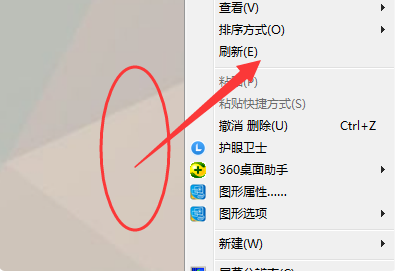
2 Kita boleh menggunakan kekunci tab dan kekunci anak panah untuk mengalihkan fokus ke program atau tetapan yang anda ingin buka, dan tekan "Shift + F10. " untuk membuka menu klik kanan
 Isu berkaitan tetapan Windows
Isu berkaitan tetapan Windows
Apakah yang perlu saya lakukan jika tiada excel dalam New Create?
Atas ialah kandungan terperinci Bagaimana untuk membuka menu klik kanan melalui kekunci pintasan. Untuk maklumat lanjut, sila ikut artikel berkaitan lain di laman web China PHP!

Alat AI Hot

Undresser.AI Undress
Apl berkuasa AI untuk mencipta foto bogel yang realistik

AI Clothes Remover
Alat AI dalam talian untuk mengeluarkan pakaian daripada foto.

Undress AI Tool
Gambar buka pakaian secara percuma

Clothoff.io
Penyingkiran pakaian AI

Video Face Swap
Tukar muka dalam mana-mana video dengan mudah menggunakan alat tukar muka AI percuma kami!

Artikel Panas

Alat panas

Notepad++7.3.1
Editor kod yang mudah digunakan dan percuma

SublimeText3 versi Cina
Versi Cina, sangat mudah digunakan

Hantar Studio 13.0.1
Persekitaran pembangunan bersepadu PHP yang berkuasa

Dreamweaver CS6
Alat pembangunan web visual

SublimeText3 versi Mac
Perisian penyuntingan kod peringkat Tuhan (SublimeText3)

Topik panas
 Bagaimana untuk menaip garis bawah pada papan kekunci Bagaimana untuk menaip garis bawah sahaja tanpa menaip?
Feb 22, 2024 pm 07:46 PM
Bagaimana untuk menaip garis bawah pada papan kekunci Bagaimana untuk menaip garis bawah sahaja tanpa menaip?
Feb 22, 2024 pm 07:46 PM
Laraskan kaedah input kepada bahasa Inggeris dan tahan kekunci Shift dan kekunci tolak. Model tutorial yang boleh digunakan: Sistem Lenovo AIO520C: Windows 10 Edisi Profesional: Analisis Microsoft Office Word 2022 1 Mula-mula semak kaedah input bahasa Cina dan Inggeris dan laraskannya kepada bahasa Inggeris. 2Kemudian tahan kekunci Shift dan kekunci Tolak pada papan kekunci anda pada masa yang sama. 3 Semak antara muka untuk melihat perkataan bergaris. Tambahan: Cara memasukkan garis bawah dengan cepat dalam dokumen Word 1. Jika anda perlu memasukkan garis bawah dalam Word, pilih ruang dengan tetikus, kemudian pilih jenis garis bawah dalam menu fon untuk masuk. Ringkasan/Nota: Pastikan anda menukar kaedah input kepada Bahasa Inggeris sebelum meneruskan, jika tidak, garis bawah tidak boleh berjaya dimasukkan.
 Bagaimana untuk membuka menu klik kanan melalui kekunci pintasan
Jan 14, 2024 pm 03:12 PM
Bagaimana untuk membuka menu klik kanan melalui kekunci pintasan
Jan 14, 2024 pm 03:12 PM
Apabila tetikus kita kehilangan fungsinya buat sementara waktu, bagaimana menggunakan pintasan papan kekunci untuk membuka menu klik kanan Terdapat dua kaedah Satu ialah menekan kekunci pintasan Shift+F10 untuk melaraskan menu klik kanan, dan satu lagi ialah menggunakan. pintasan papan kekunci antara tetingkap dan kekunci ctrl juga boleh digunakan. Mari kita lihat tutorial khusus di bawah. Kaedah pertama menggunakan pintasan papan kekunci untuk membuka menu klik kanan: 1. Apabila tiada fail dipilih pada desktop komputer, tekan butang yang ditandakan dalam bulatan merah dalam gambar di bawah pada papan kekunci Butang ini adalah butang untuk membuka dengan cepat menu klik kanan. 2. Anda boleh membuka menu klik kanan pada desktop Jika anda perlu memilih item, hanya gunakan tetikus untuk memilihnya. Kaedah kedua 1. Sebenarnya, kita boleh menggunakan kekunci pintasan "Shift+F10". menu klik kanan 2
![Klik kanan tidak berfungsi dalam Word atau PowerPoint [TETAP]](https://img.php.cn/upload/article/000/887/227/170901479016252.jpg?x-oss-process=image/resize,m_fill,h_207,w_330) Klik kanan tidak berfungsi dalam Word atau PowerPoint [TETAP]
Feb 27, 2024 pm 02:19 PM
Klik kanan tidak berfungsi dalam Word atau PowerPoint [TETAP]
Feb 27, 2024 pm 02:19 PM
Sesetengah pengguna Office telah melaporkan bahawa butang kanan tetikus mereka tidak berfungsi dengan betul dalam Word dan PowerPoint. Apabila mereka mengklik kanan pada ruang atau elemen kosong dalam dokumen, mereka tidak mendapat sebarang menu konteks dengan pilihan untuk pilihan tampal, fon, latar belakang format, format imej, mencipta anotasi baharu dan banyak lagi. Sesetengah pengguna telah melaporkan bahawa apabila mereka menekan butang kanan tetikus, menu konteks muncul selama 1-2 saat dan kemudian hilang dengan cepat sebelum mereka mengklik pada sebarang pilihan. Mengapa klik kanan saya tidak berfungsi dalam Microsoft Office? Jika klik kanan tidak berfungsi dalam aplikasi Office seperti Word dan PowerPoint, ia biasanya disebabkan oleh tambahan pihak ketiga. Jika tetikus anda tidak betul
 Klik kanan Win10 tidak berjalan sebagai pentadbir
Jan 06, 2024 pm 10:29 PM
Klik kanan Win10 tidak berjalan sebagai pentadbir
Jan 06, 2024 pm 10:29 PM
Ramai rakan yang menggunakan sistem win10 mendapati bahawa apabila mereka mengklik kanan pada desktop, tiada pilihan untuk menjalankan sebagai pentadbir Jadi bagaimana kita memulihkan pilihan ini, kita hanya perlu melumpuhkan dan menutup akaun dalam tetapan. Khususnya Mari kita lihat tutorial. Kaedah untuk memulihkan Win10 dengan mengklik kanan dan berjalan sebagai pentadbir: 1. Klik kanan komputer ini, juga dikenali sebagai Komputer Saya, pada desktop dan pilih "Urus". 2. Kembangkan kepada Pengurusan Komputer - Alat Sistem - Pengguna dan Kumpulan Tempatan - Pengguna, cari dan buka Pentadbir di sebelah kanan. 3. Dalam antara muka sifat Pentadbir, nyahtanda "Akaun dilumpuhkan" dan klik OK. 4. Selepas melengkapkan tetapan, pergi ke Pentadbir
 Auto-taip papan kekunci pada komputer riba Windows
Feb 19, 2024 pm 05:33 PM
Auto-taip papan kekunci pada komputer riba Windows
Feb 19, 2024 pm 05:33 PM
Peranti input komputer seperti papan kekunci dan tetikus memerlukan operasi manusia dan tidak boleh beroperasi secara bebas. Perkara yang sama berlaku untuk pad sentuh dan papan kekunci pada komputer riba Windows. Teks tidak dimasukkan secara automatik, begitu juga tetikus tidak diklik secara automatik. Jika berlaku sesuatu yang luar biasa, pasti ada sebabnya. Jika anda menghadapi masalah auto-taip papan kekunci komputer riba, ikut panduan untuk membetulkannya. Papan Kekunci pada Komputer Riba Windows Menaip Secara Automatik Apabila papan kekunci pada komputer riba Windows anda menaip secara automatik, berikut ialah cara anda boleh membetulkannya. Periksa papan kekunci secara manual Pastikan papan kekunci berfungsi dengan betul Periksa sama ada komputer riba disambungkan dari jauh Periksa sama ada sebarang program autotaip sedang dijalankan Jalankan imbasan perisian hasad Laraskan tetapan papan kekunci Pasang semula pemacu papan kekunci Mari kita ketahui secara terperinci
 Senarai pintasan papan kekunci Win11
Jan 05, 2024 pm 02:46 PM
Senarai pintasan papan kekunci Win11
Jan 05, 2024 pm 02:46 PM
Sistem win11 mempunyai sejumlah besar pintasan papan kekunci terbina dalam yang membolehkan kami melakukan operasi tertentu dengan cepat. Walau bagaimanapun, ramai pengguna bukan sahaja tidak tahu apa itu pintasan papan kekunci win11, tetapi mereka juga tidak biasa menggunakannya Oleh itu, editor akan membawakan senarai lengkap pintasan papan kekunci win11 kepada anda. Apakah pintasan papan kekunci win11: 1. Kekunci F F1 Tunjukkan bantuan semua F2 Namakan semula item yang dipilih semua F3 Cari fail atau folder semua F10 Aktifkan bar menu dalam program aktif Semua 2. Kekunci Ctrl Ctrl+A Pilih dokumen atau tetingkap Semua item Semua Ctrl+C Salin item yang dipilih Semua Ctrl+D Tambah halaman web pada kegemaran anda Semua Ctrl+J Buka Pengurus Muat Turun Semua Ctrl+L Serlahkan
 Papan kekunci mekanikal tiga mod Maicong K87 menambah versi 'paksi gondok' dan 'paksi ais krim': Struktur gasket, harga permulaan bermula pada 299 yuan
Feb 29, 2024 pm 05:00 PM
Papan kekunci mekanikal tiga mod Maicong K87 menambah versi 'paksi gondok' dan 'paksi ais krim': Struktur gasket, harga permulaan bermula pada 299 yuan
Feb 29, 2024 pm 05:00 PM
Menurut berita dari laman web ini pada 29 Februari, Maicong hari ini melancarkan dua versi "Hyacinth Switch" dan "Glazed Ice Cream Switch" untuk papan kekunci mekanikal tiga mod K87 yang mempunyai ciri "Gasket structure, 80% arrangement", aci berkaitan papan kekunci Maklumat harga adalah seperti berikut: Versi "Hyacinth Switch": harga awal ialah 299 yuan versi "Suis Ais Krim Liuguang": harga awal ialah 379 yuan Menurut laporan, siri papan kekunci menggunakan struktur Gasket, 87-kunci % susunan, peralihan kunci penuh dan terma sokongan Untuk memasang dan mencabut plag, ia mendakwa menggunakan "kapkunci PBT dua warna asal/MDA", menggunakan PCB berslot kunci tunggal 1.2mm (kedudukan lampu bawah), dilengkapi dengan RGB kesan pencahayaan, dan mempunyai reka bentuk papan nama penyerapan magnetik. Selain itu, papan kekunci ini dilengkapi dengan bateri 6000 mAh dan kelewatan tanpa wayar 3ms Saiz dan saiz papan kekunci rasmi belum diumumkan.
 Bagaimana untuk menetapkan butang Copilot pada mana-mana papan kekunci dalam Windows 11
Feb 20, 2024 am 10:33 AM
Bagaimana untuk menetapkan butang Copilot pada mana-mana papan kekunci dalam Windows 11
Feb 20, 2024 am 10:33 AM
Papan kekunci komputer Windows 11 yang akan dilancarkan dalam beberapa bulan akan datang akan mempunyai kunci Copilot baharu. Kekunci ini membolehkan pengguna memasuki mod pembantu juruterbang dengan mudah dengan menekan butang yang ditetapkan tanpa menaik taraf PC baharu. Panduan ini akan memperincikan cara menyediakan butang copilot pada mana-mana papan kekunci Windows 11. Microsoft baru-baru ini mengumumkan bahawa mereka telah mencapai kemajuan penting dalam memajukan pemanduan berbantukan kecerdasan buatan. Windows 11 akan menambah kunci Copilot khusus untuk meningkatkan lagi pengalaman pengguna PC. Perubahan perkakasan ini mewakili peningkatan besar pertama kepada papan kekunci Windows PC dalam tiga puluh tahun. Dalam beberapa bulan akan datang, komputer Windows 11 baharu akan menampilkan reka bentuk kunci Copilot baharu pada papan kekunci






